●○●イラレ道場-ちょこっとレッスン●○●
みなさま、おはこんばんちは\(^。^)
千葉名人 でございます(^◇^)
今回のレッスンはIllustratorのアピアランス機能についてのレッスンです\(^o^)/
◇◇◇ イラストレーターのグラフィックスタイルの使い方 ◇◇◇
前回のレッスンでアピアランス機能の使い方を軽くやってみましたが、使い方は
わかりましたでしょうか?
これを使えば、同じ情報を持っていて文字内容やオブジェクトの形が違うだけで、アピアランスは
使い回したい時にクリック一回でOKになりますよ(^_-)☆
< このアピアランス情報を作成して、使い回したい時にどうすればいいの? >
前のレッスンの復習ですが、下のような感じでアピアランス情報を作成します(^^ )
やり方は簡単!作成したアピアランスを持った文字そのものを、「グラフィックスタイル」ウィンドウに
ドラック&ドロップですよ v(^^ )
これでOK! もう完璧ですね(^_-)☆
あとは、別に作成した文字やオブジェクトを選んだ状態で「グラフィックスタイル」から
登録したスタイルを選択したら、そのグラフィックシスタイルが適用されまーす(^v^)/
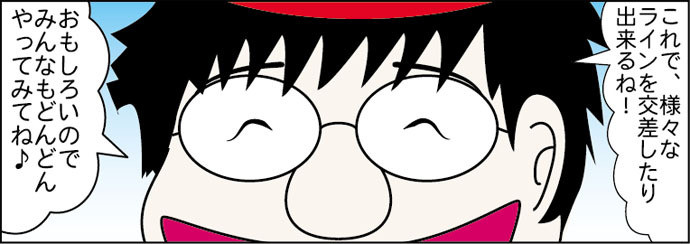
これで作成したアピアランスが、何回も使い回せる素材集になっていきますよ(^v^)/
この機能はとても便利なので、またちょっと別の例を出してイラレ道場本部の方でも
動画でわかりやすくレッスンしますね\(^。^)
次回は自由変形ツールの高等テクニック手法、教えちゃうので、おたのしみにね(^_-)☆

https://www.illareya.net/wp-content/uploads/ameimg/blog_import_58477a6495932.gif
Illustrator用素材の宝庫! イラレ屋はこちら\(^^※)
↑ よかったら応援クリックをお願いしまーす\(^o^ )
<Illustratorのアップグレード>
http://www.adobe.com/jp/support/downloads/ilmac.html <mac版Illustratorのバージョンアップ>

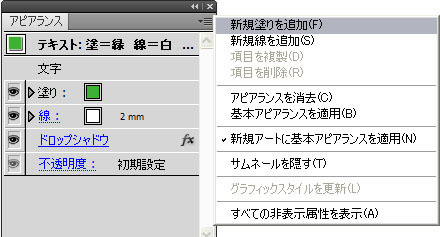






コメント
SECRET: 0
PASS:
読者になったとたんの読者返しありがとうございます。光栄です。前々からイラレ道場を参考にしてました。私の中では、困った時のイラレ道場です。アメーバブログを始めて2ヶ月、やっと、どういうものか解ってきて読者登録しました。今後もよろしくお願いします。
SECRET: 0
PASS:
あきよっさんさん、おはこんばんちは\(^。^)
とってもうれしいコメントをどーもありがとうございまーす(^◇^)
こちらこそ、今後とも宜しくお願いいたしますね(^_-)☆